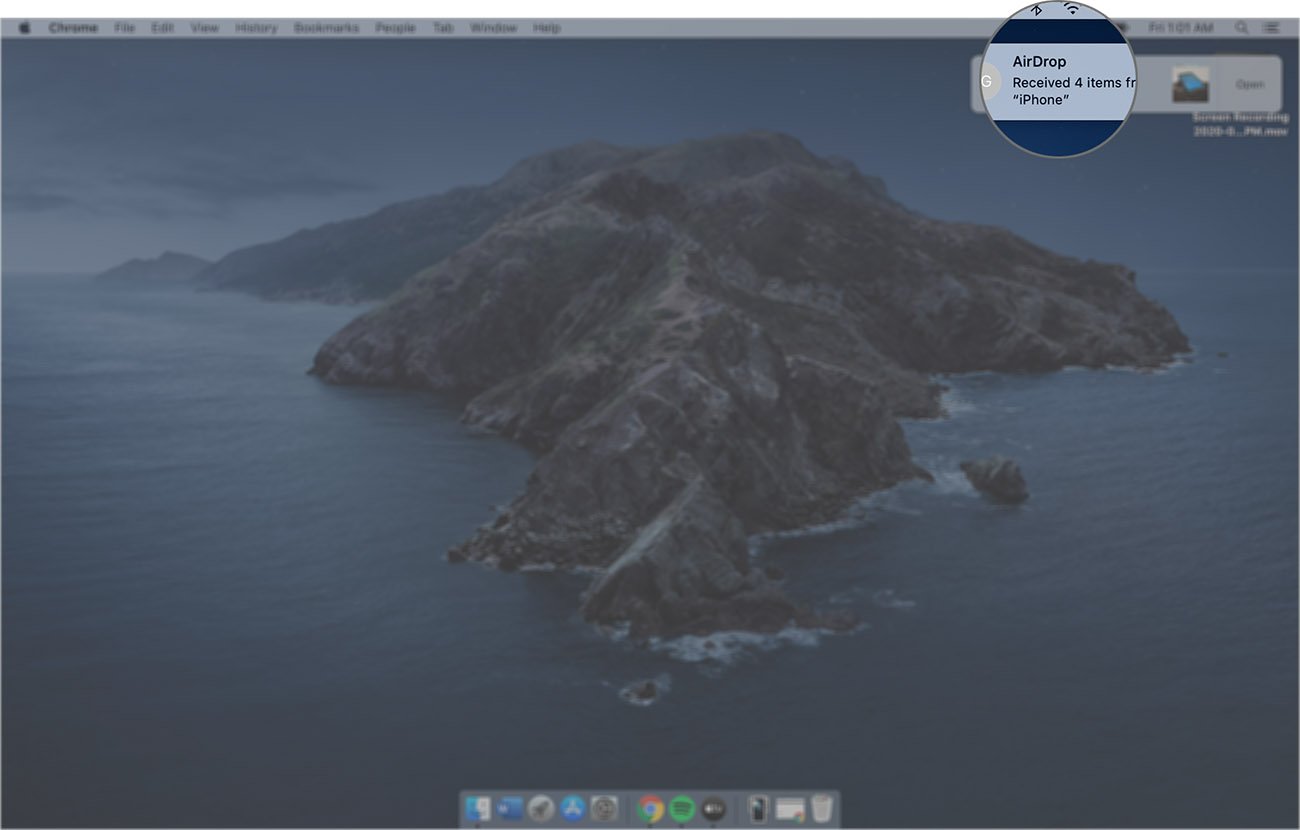
Cómo transferir fotos desde iPhone a MacBook usando AirDrop
13 mayo, 2020
Guía de inicio de Apple iPhone 8 Plus: cómo hacer una copia de seguridad y restaurar aplicaciones, contactos, fotos y datos [Tutoriales]
13 mayo, 20207 configuraciones importantes de iPhone que debe deshabilitar después de la actualización de iOS 13.3
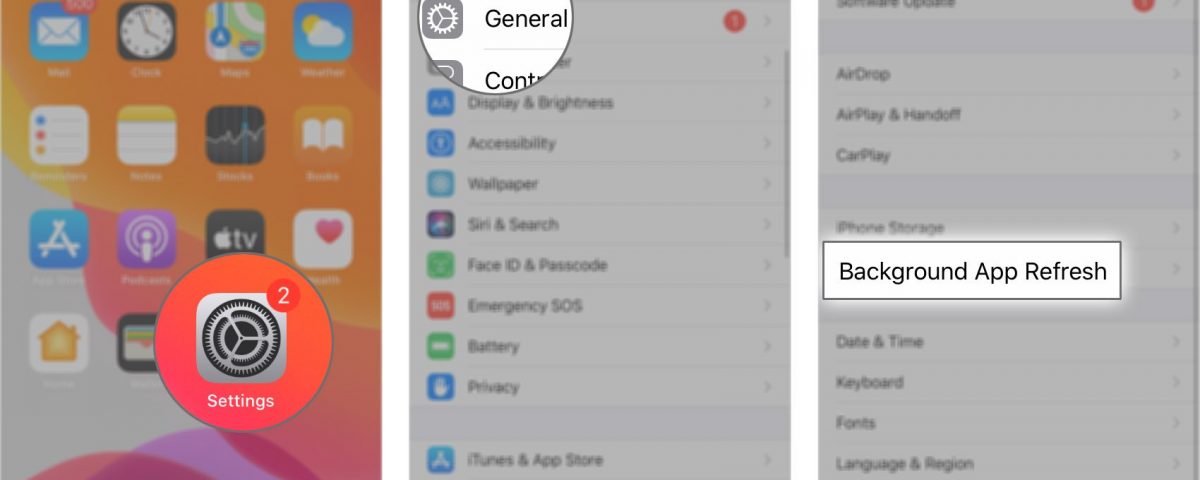
Si ha sido usuario de iPhone durante mucho tiempo, entonces debería haber sabido que no todas las configuraciones habilitadas en su dispositivo son beneficiosas para usted. Apple tiene un conjunto de configuraciones de iPhone que muchos usuarios encuentran conveniente porque eso es lo que debería ser un teléfono inteligente.
De hecho, durante la configuración podrá notar que hay algunas configuraciones que parecen ser muy vagas en cuanto a la información que proporcionan. Pero a la mayoría de nosotros no nos importan siempre que podamos comenzar a usar nuestro nuevo teléfono.
Esas configuraciones de iPhone no son realmente malas, pero pueden tener un impacto en el funcionamiento de su dispositivo. Hay configuraciones que afectan la batería o el rendimiento general. Si desea optimizar su dispositivo, aquí hay 7 configuraciones importantes de iPhone que debe deshabilitar de inmediato.
Desactivar actualización de la aplicación en segundo plano para algunas aplicaciones
Esta opción permite que sus aplicaciones actualicen su contenido en segundo plano cuando están en Wi-Fi o datos celulares. De forma predeterminada, esta configuración está habilitada y todas las aplicaciones de terceros que instaló pueden actualizarse en segundo plano.
No todas las aplicaciones necesitan actualizarse en segundo plano. Entonces, dependiendo de cómo le gustaría que funcione su iPhone, es posible que deba ser selectivo al tratar con algunas de sus aplicaciones.
Además, si solo usa datos celulares cuando está fuera del alcance de su red Wi-Fi, es mejor usar Wi-Fi para actualizar las aplicaciones en el antecedentes.
Puede encontrar la configuración de esta función yendo a Configuración > General > Actualización de la aplicación de fondo [19459013 ]
En esta pantalla, podrá ver qué aplicaciones se actualizan en segundo plano (la mayoría de las veces, todas), por lo que si tiene aplicaciones importantes que desea utilizar esta función, desactive solo aquellas eso no es importante
Pero si desea que su iPhone conserve la batería y los datos, desactívelos simplemente apagando la actualización de la aplicación Background.
Desactivar clasificaciones y revisiones en la aplicación
¿Alguna vez ha intentado instalar una aplicación que inmediatamente le pidió que le diera una revisión de 5 estrellas después de abrirla por primera vez? Bueno, eso sucede con más frecuencia de lo que podrías imaginar. La cuestión es que, incluso si desea darles una revisión más tarde, el cuadro de diálogo seguirá apareciendo hasta que lo haga.
Es bastante molesto. Lo bueno es que Apple agregó una configuración que deshabilita este tipo de cosas. Dado que está habilitado de forma predeterminada, le sugiero que lo desactive inmediatamente antes de que se encuentre con algunas aplicaciones que le seguirán pidiendo que les otorgue 5 estrellas.
Vaya a Configuración > iTunes & App Store > Calificaciones y reseñas en la aplicación .
Desactivar Seleccionar servicios de ubicación
Los servicios de ubicación son importantes para muchas personas, pero no todas las aplicaciones o servicios necesitan tener acceso a su ubicación.
Dependiendo de cómo configure su iPhone, los Servicios de ubicación pueden estar deshabilitados de forma predeterminada. Pero la cuestión es que hay un montón de aplicaciones que pueden preguntarte si deseas usar la ubicación para continuar usándolas o no.
No hace falta decir que puede habilitar los Servicios de ubicación sin siquiera saberlo. Si quieres probar, ve a Configuración> Privacidad> Servicios de ubicación y asegúrate de que esté deshabilitado. Luego, regrese a la pantalla de inicio y abra Mapas. En la esquina superior derecha, puede ver dos íconos. Toca el ícono de la flecha y se te indicará que actives los Servicios de ubicación.
Como mencioné anteriormente, no todas las aplicaciones y servicios necesitan acceder a su ubicación, por lo que debemos desactivar los servicios seleccionados. Vuelva a la pantalla de Servicios de ubicación y toque Servicios del sistema. En esta pantalla, puede ver todos los servicios que tienen acceso a su ubicación.
Recomendamos que solo se permitan dos servicios para acceder a su ubicación, que son llamadas de emergencia y SOS y Find My iPhone. Necesita el primero en caso de emergencia y el segundo es importante para localizar su dispositivo si lo pierde o lo extravía.
Desactivar todos los análisis
Durante el proceso de configuración, se te preguntará o preguntará al menos un par de veces si quieres ayudar a Apple y a los desarrolladores de aplicaciones a mejorar sus servicios. Si lo hace, entonces necesitan análisis de su iPhone, por lo que necesitarían sus datos de uso.
Dependiendo de cómo configure su dispositivo, es posible que deba desactivar el análisis para que Apple y los desarrolladores de aplicaciones no tengan acceso a sus datos analíticos. Puede hacerlo yendo a Configuración > Privacidad > Análisis y mejoras .
Si desea saber más acerca de sus datos analíticos y qué información recopilan los desarrolladores de aplicaciones y Apple, toque Datos analíticos y encontrará un montón de archivos. Toque cualquiera de los archivos para abrirlo y verá la información que se envía desde su dispositivo a quien lo necesite.
Regresando, para deshabilitar el análisis, simplemente toque el interruptor al lado de cada opción que pueda ver en la pantalla.
Desactivar Push Mail
De manera predeterminada, la aplicación Mail está configurada para enviar datos. Lo que significa que su iPhone está conectado constantemente al servidor de correo que, cuando se reciben nuevos datos o mensajes, se enviarán de inmediato o se descargarán en su iPhone.
En lugar de presionar, es mejor cambiar la configuración a «Recuperar» y configurarla para descargar nuevos mensajes en un intervalo determinado. De esta manera, su iPhone no necesitará usar datos todo el tiempo, sino solo cuando necesite obtenerlos. Puede configurarlo para obtener nuevos datos cada 15 minutos o incluso 30.
Para hacerlo, vaya a Configuración > Contraseñas y cuentas > Obtener nuevos datos y luego toque el interruptor junto a Push para desactivarlo. En la parte inferior, elija el intervalo en el que desea que su iPhone obtenga nuevos datos.
La cuestión es que también se obtendrán nuevos datos si abre la aplicación de correo. Muchos de nosotros aún hacemos esto para revisar nuestro correo electrónico. Entonces, cambiar el iPhone para buscarlo parece más práctico.
Desactivar widgets no utilizados
Los widgets son pequeñas aplicaciones que se ejecutan constantemente en segundo plano. Dependiendo de su uso, algunos pueden necesitar estar constantemente conectados a Internet y descargar información como los widgets de los medios de comunicación.
No necesita tantos widgets ejecutándose en segundo plano, por lo que si tiene algunos widgets no utilizados, es mejor deshabilitarlos y dejar solo los que son importantes.
Para hacer esto, regrese a la pantalla de inicio y luego deslice de izquierda a derecha para ver sus widgets. Desplácese hasta abajo y luego toque Editar. Ahora toque el botón menos al lado del widget que desea eliminar, y luego toque Eliminar. Haz lo mismo con otros widgets.
Desactivar Silenciar llamadas desconocidas
Hay una configuración en su iPhone que silencia las llamadas desconocidas y las envía directamente al correo de voz. Esta es la mejor manera de evitar estafadores o estafadores, pero la desventaja de esta función cuando está habilitada es que un amigo o un familiar puede llamar a su número usando el teléfono de alguien durante una emergencia y no podrá recibirlo.
Ese es solo uno de los escenarios en los que es importante permitir que personas desconocidas se comuniquen con usted. Pero debe compensar si desactiva o no Silenciar llamadas desconocidas. Si desea desactivarlo, esto es lo que debe hacer.
Vaya a Configuración > Teléfono y luego toque el interruptor junto a Silenciar llamadas desconocidas .
Conclusión
Al deshabilitar la configuración de iPhone que mencionamos anteriormente, puede notar que su dispositivo dura un poco más que antes. Pero, de nuevo, todo depende de usted si desea que permanezcan deshabilitados o no. Es su iPhone y la decisión siempre es suya para establecer el camino que desee
